パソコンでweb授業を見る場合の設定方法

「個別指導」と「小集団指導」の両方の良さを取り入れ、子供達のセルフエスティームを高め、やる気を引き出し、生徒の未来を共に築く未来義塾です。
昨日は疲れすぎて、帰宅後爆睡!
疲れ果てると死んだように眠るといいますが、私の場合はいびきをかきながら「目覚まし時計がずーっと鳴りっぱなし状態」で家族に迷惑をかけながら眠っていたようです。(笑)
それでもAM5:30 には起床して、身体の節々が悲鳴をあげながらNHKのラジオ体操で縮んだ身体を伸ばします。
かなりこれで、身体と気分が和らぎます。
おはようゴザイマス、未来義塾の守田です。
さて昨日は、「早速スマホやタブレットでweb授業を始めている生徒がどれぐらいいるか?」生徒達に聞いてみました。
すると、驚いたことに、もう既に8割ぐらいの生徒が設定を終え、みんなweb授業を見ているとのこと。
というか私の方で一括管理していているので管理画面で見てみると全体の7割程度の生徒が来週を待たずしてスタートしていますね。
そんな中で、ある保護者から「家でパソコンを使ってweb授業を受けたいのだが、その設定方法がよく分らない」という質問を頂きました。
今日は、このブログで簡単にパソコンでの設定方法を説明しておきます。
パソコン設定方法
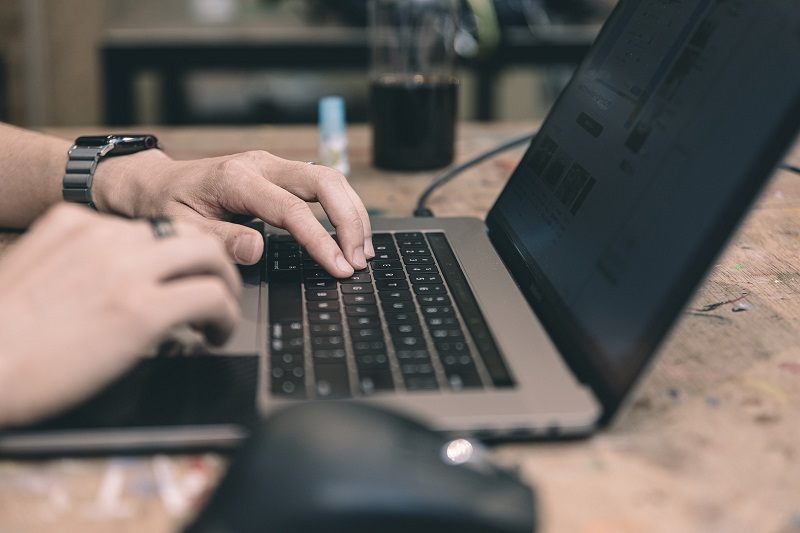
まずは、配布した用紙からQRコードを読み取り、スマホ・タブレットの設定方法をYouTube動画で一度説明を見てください。
スマホ・タブレットでは、プラウザーとしてfirefoxを使ってエデュプラスのログイン画面を検索します。
しかし、パソコンの場合はプラウザーは、お手持ちのパソコンが
windows8⇒グーグルクローム
windows10⇒マイクロソフトエッジ
となります。
グーグルクロームか、マイクロソフトエッジでエデュプラスのログイン画面を検索し、そこからIDとパスワードを入力してweb授業を開始して下さい。
以上です。
eduplus インターネット学習システム – ログイン
ちなみに、ご質問頂いたご家庭では、上記の方法で無事にご自宅のパソコンでweb授業を受けることができるようになったそうです。
また、分からないこと、設定方法でお困りのことがありましたら、お気軽にご質問下さい。
あと、お電話は夕方4時以降に頂けると幸いです。授業中には出れない場合もあります。
守田 智司
最新記事 by 守田 智司 (全て見る)
- ステッカー - 2025年11月24日
- 塾長、古道具屋準備中 - 2025年11月19日
- がんばった自分が未来をつくる - 2025年11月19日
- 「令和7年度中学校等卒業見込者の進路希望状況調査-第1回-」を見ると、今年の受験がよくわかる! 愛知高校入試の最新動向まとめ - 2025年11月19日
- 【2026年度】時習館高校の倍率を予想してみる - 2025年11月19日

